Word文档插入图片显示空白方框怎么办
- WBOYWBOYWBOYWBOYWBOYWBOYWBOYWBOYWBOYWBOYWBOYWBOYWB原创
- 2024-08-30 19:03:251184浏览
问题:Word 插入图片显示空白方框困扰着 Word 用户的常见问题之一是插入图片后只显示空白方框。此问题可能有多种原因,下面 php小编百草将带您了解导致空白图片框的常见原因,并提供解决方案。继续阅读本文,了解故障排除步骤和解决此问题的方法。
1、打开Word文档,选择插入图片。在弹出的图片选择框,找到你需要插入的图片。
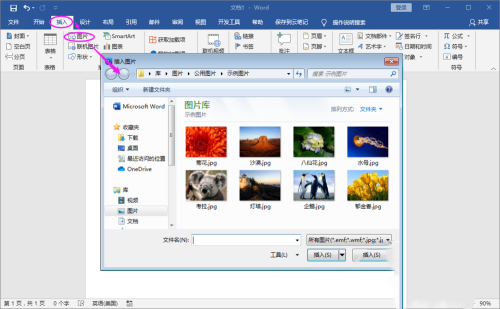
2、图片插入成功,显示为空白框。
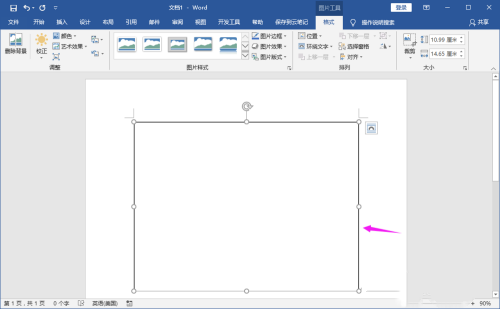
3、点击菜单文件,找到选项。
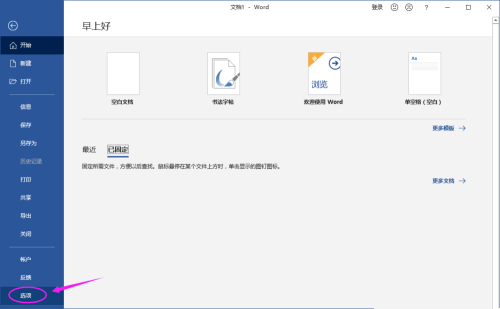
4、进入word选项设置,找到高级。
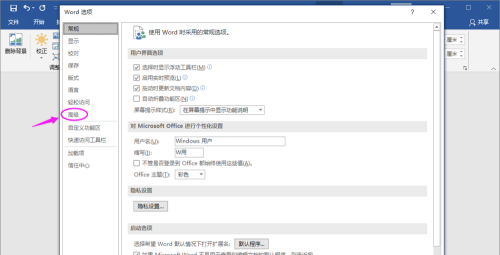
5、在高级菜单内容下划,找到显示文档内容>显示图片框。注意勾选时是只显示图片框,不显示图片内容。
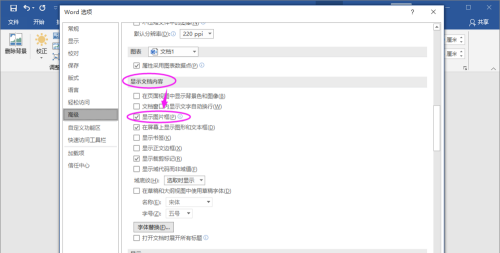
6、去掉显示图片框的勾选,然后确定修改。
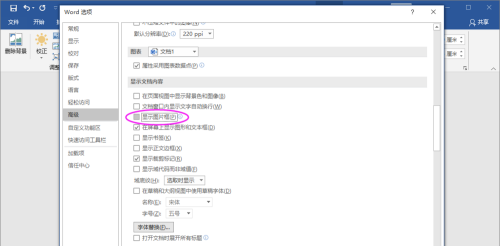
7、返回主文档,图片已正常显示。
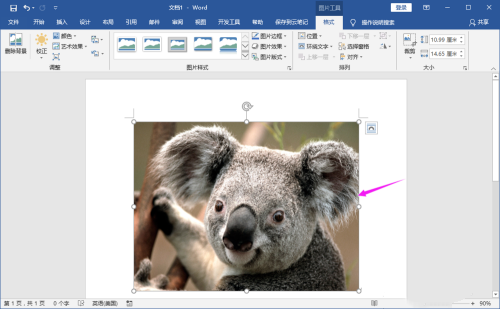
以上是Word文档插入图片显示空白方框怎么办的详细内容。更多信息请关注PHP中文网其他相关文章!
声明:
本文内容由网友自发贡献,版权归原作者所有,本站不承担相应法律责任。如您发现有涉嫌抄袭侵权的内容,请联系admin@php.cn

